电脑控制手机图文教程 电脑如何控制手机的方法
时间:2017-07-04 来源:互联网 浏览量:
今天给大家带来电脑控制手机图文教程,电脑如何控制手机的方法,让您轻松解决问题。
今天小编给大家分享:如何通过电脑来控制手机,让你完全解脱你的双手,轻轻松松实现你玩转你的手机。具体方法如下:
1打开手机已经安装的百度手机助手软件。
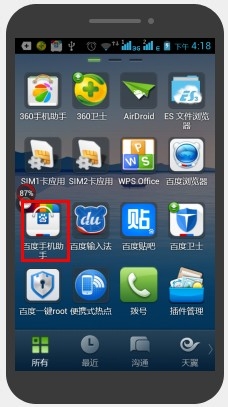 2
2然后在搜索栏输入“AirDroid”,下载并安装到手机上。

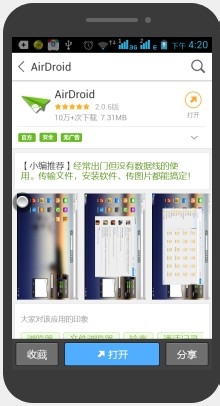 3
3用数据线将手机连接到电脑上,然后再打开刚刚安装的AirDroid软件,系统自动为手机创建连接,并产生如下网址连接。
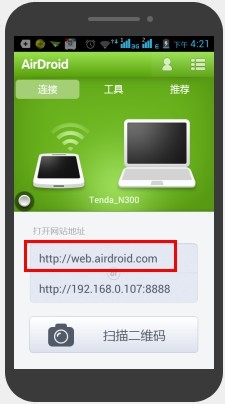 4
4打开浏览器,在地址栏输入上述网址连接然后回车,然后弹出登陆账号的对话框,点击右下角的“注册”按钮。
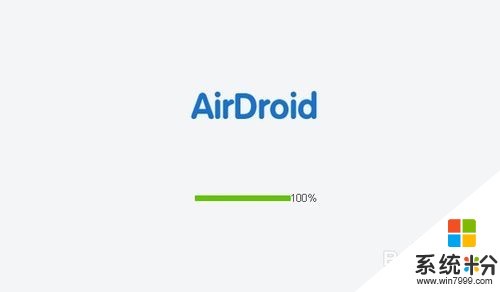
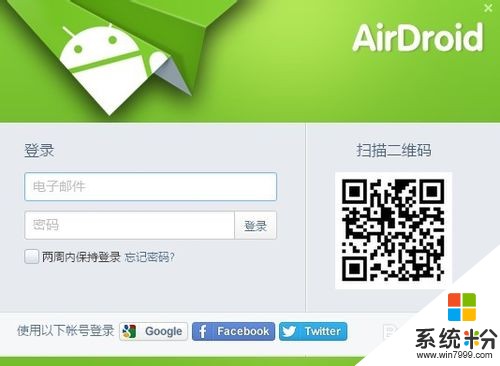 5
5输入已有的邮箱账号信息并设置密码,然后点击下方的注册按钮。
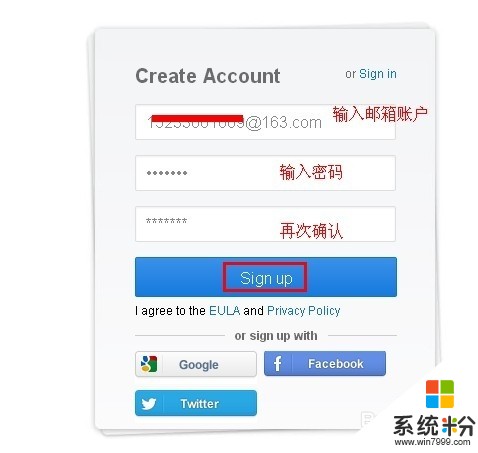 6
6注册成功后,可以在登陆界面上输入账号信息登陆了。
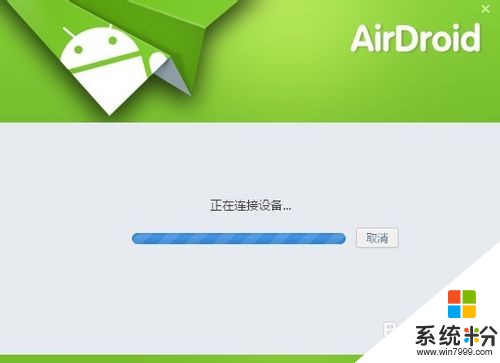 7
7登陆成功后,在电脑的右侧可以看到手机的信息情况。
 8
8点击下方的“详细信息”可以看到手机的信息、程序和内存等使用情况。
 9
9点击后方的“添加设备”按钮,再点击升级高级用户,根据提示可以升级并获得同时绑定5台设备的权限。
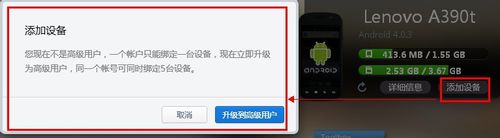 10
10再往下看可以点击右下角的+号,添加文件或文件夹或者直接将文件或文件夹拖放方空白处区域。
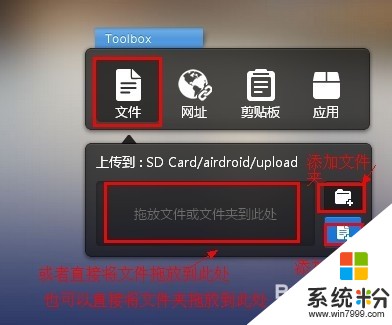 11
11点击后面的网址功能,然后在下方输入网站网址,点击后面的箭头,即可在手机上打开网址。
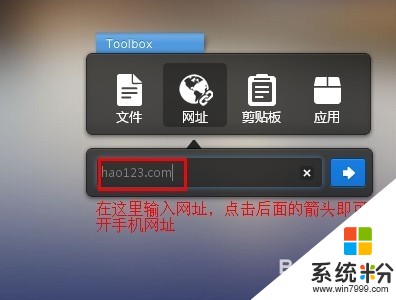 12
12点击后面的剪切板,可以在下方输入或粘贴其他地方的文字复制在这里,然后点击后面的箭头,发送到手机上。
 13
13再点击后面的应用菜单,可以添加下载的Apk文件或在前面的空白处直接拖放相应文件,即可发送到手机上。
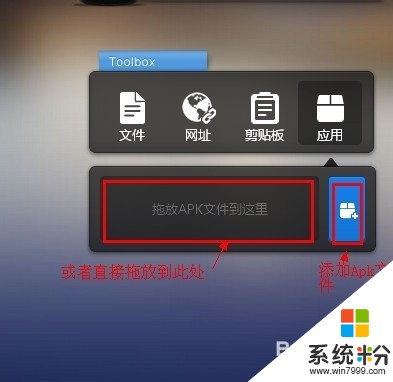
以上就是电脑控制手机图文教程,电脑如何控制手机的方法教程,希望本文中能帮您解决问题。
我要分享:
相关教程
- ·手机远程控制电脑如何弄? 手机远程控制电脑弄的方法
- ·怎么用手机远程控制电脑关机 用手机远程控制电脑关机的方法
- ·安卓手机如何远程控制电脑 安卓手机远程控制电脑的办法
- ·如何用魅族手机远程控制电脑 魅族手机怎么远程控制电脑
- ·电脑远程控制Android手机的方法。电脑怎样远程控制Android手机?
- ·怎么样使用手机远程控制电脑 手机远程控制电脑的方法
- ·戴尔笔记本怎么设置启动项 Dell电脑如何在Bios中设置启动项
- ·xls日期格式修改 Excel表格中日期格式修改教程
- ·苹果13电源键怎么设置关机 苹果13电源键关机步骤
- ·word表格内自动换行 Word文档表格单元格自动换行设置方法
